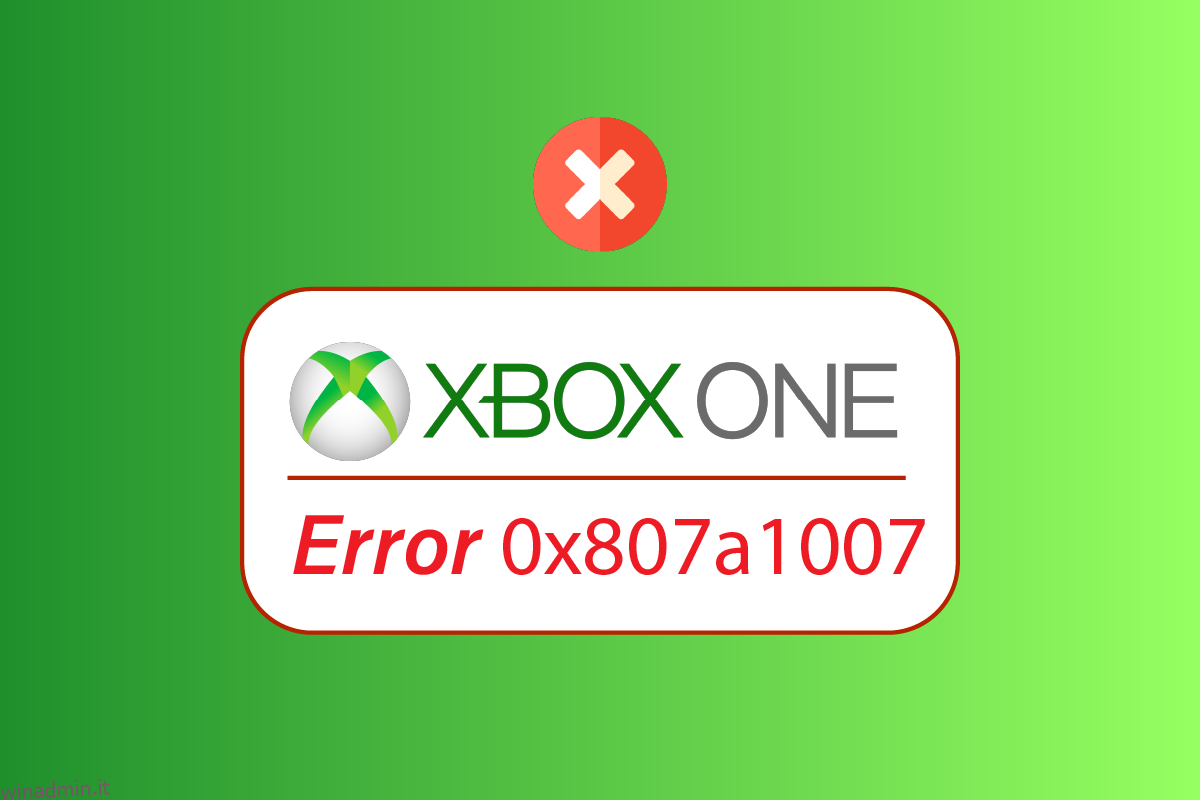Nonostante sia la console per videogiochi più popolare, Xbox deve ancora affrontare alcuni problemi che deludono i giocatori accaniti. L’errore Xbox One 0x807a1007 è uno degli errori che perseguita quei giocatori da un po’ di tempo ormai. Quegli utenti vogliono metodi concreti per sbarazzarsene rapidamente per continuare a godersi l’esperienza di gioco che avevano una volta senza alcuna interruzione. Leggi questo articolo fino alla fine per apprendere i metodi per correggere l’errore Xbox disconnesso 0x807a1007 della chat di gruppo in modo permanente.
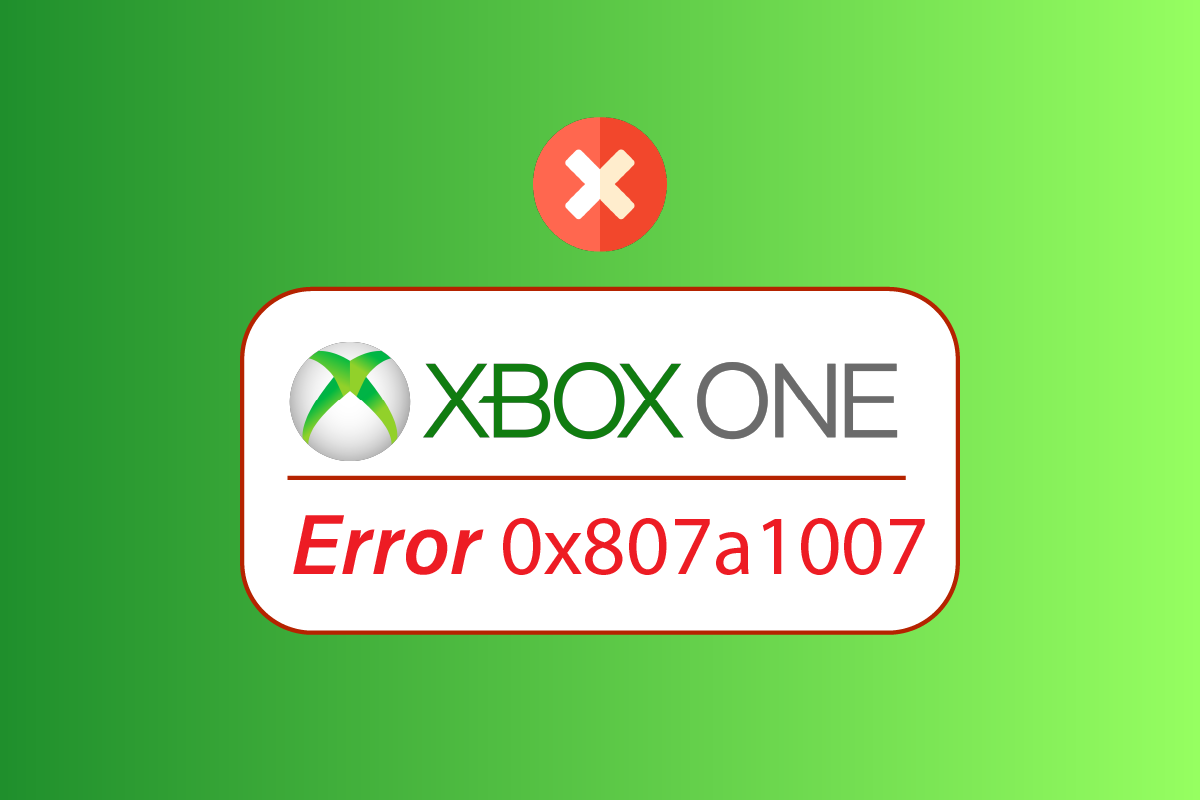
Sommario:
Come risolvere l’errore Xbox One 0x807a1007
Alcuni dei motivi per cui questo codice di errore si verifica sulla tua console Xbox sono:
- Problemi con una determinata regione di gioco
- Tipo NAT discordante (moderato o rigoroso).
- Modalità di alimentazione errata
La sezione seguente contiene i metodi funzionali e utili per correggere l’errore 0x807a1007 sulla tua Xbox.
Metodo 1: Spegnere e riaccendere la console Xbox
Il ciclo di accensione della tua console Xbox può correggere efficacemente qualsiasi tipo di errore all’istante. Segui i passaggi indicati di seguito per eseguire un ciclo di alimentazione o un hard reset sulla tua console Xbox ed eliminare il problema Xbox disconnesso della chat di gruppo.
1. Tieni premuto il pulsante Xbox dalla console per circa 10 secondi.

2. Scollegare i cavi di collegamento alla console e ricollegarli dopo un po’.
3. Premi ancora una volta il pulsante Xbox sulla console e attendi che si accenda completamente mentre viene visualizzata l’animazione di avvio verde sullo schermo.
Nota: se l’animazione di avvio verde non viene visualizzata durante il processo di riavvio, ripetere nuovamente i passaggi sopra elencati per confermare che si accenda correttamente.
Ora controlla se l’errore Xbox One 0x807a1007 è stato risolto o meno.
Metodo 2: abilitare la modalità di risparmio energetico
Segui i prossimi passaggi per attivare la modalità di risparmio energetico per risolvere il problema discusso sulla tua Xbox.
1. Apri il menu Guida premendo il pulsante Xbox sul controller.
2. Scegli Profilo e sistema > Opzioni Impostazioni.
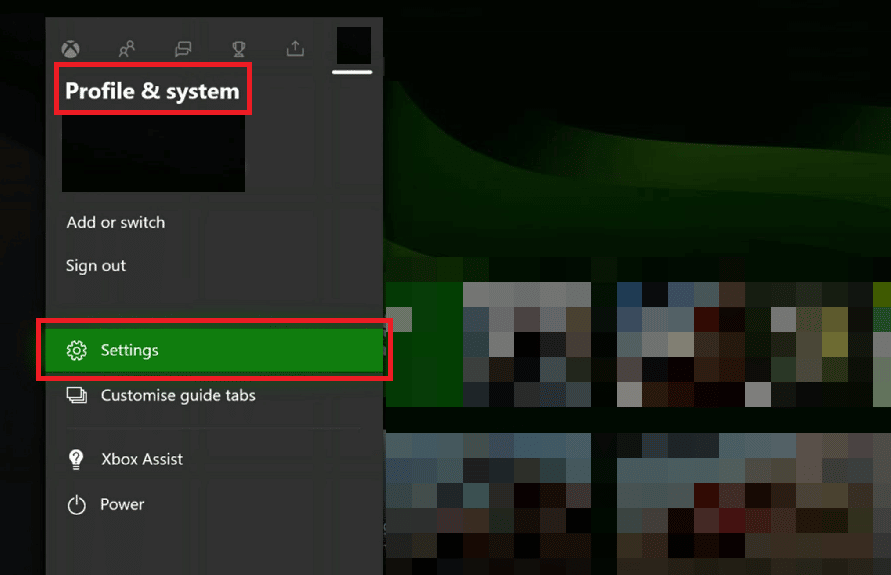
3. Quindi, seleziona Generali > Modalità risparmio energia e avvio.
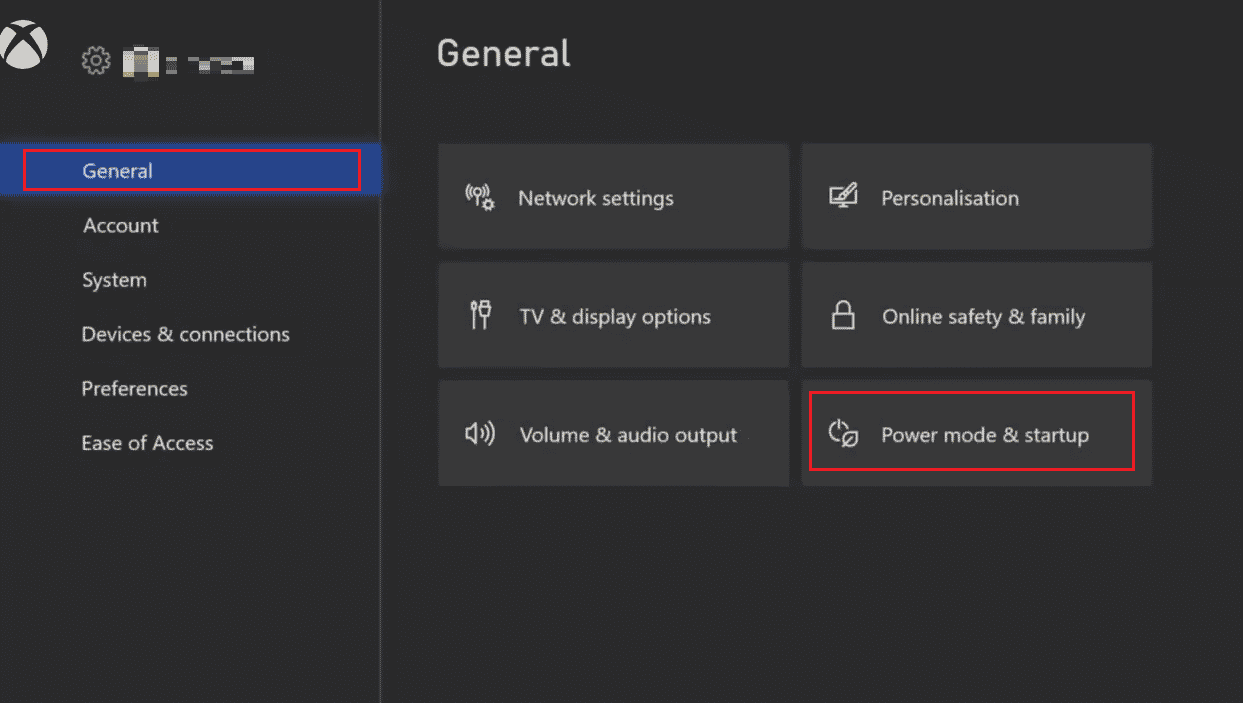
4. Premi l’opzione Modalità di alimentazione.

5. Selezionare l’opzione Risparmio energetico, come mostrato di seguito.
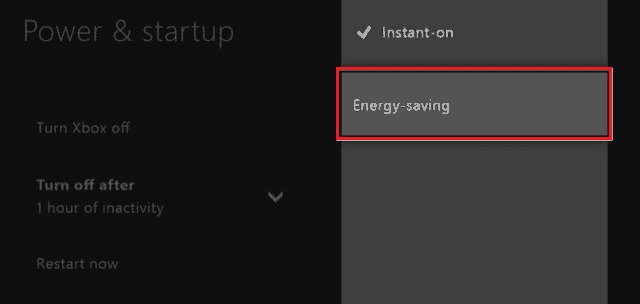
6. Riavvia la console Xbox per applicare le modifiche apportate.
Metodo 3: cambia la regione di Xbox One
Alcuni utenti Xbox sono riusciti a correggere l’errore Xbox One 0x807a1007 modificando la regione sulla propria Xbox. Leggi e segui i passaggi elencati di seguito per fare lo stesso.
Nota: questo metodo non è consigliato agli utenti che hanno denaro residuo nei propri account Microsoft.
1. Premi il pulsante Xbox sul controller per aprire il menu Guida.
2. Seleziona Profilo e sistema > Impostazioni, come mostrato.
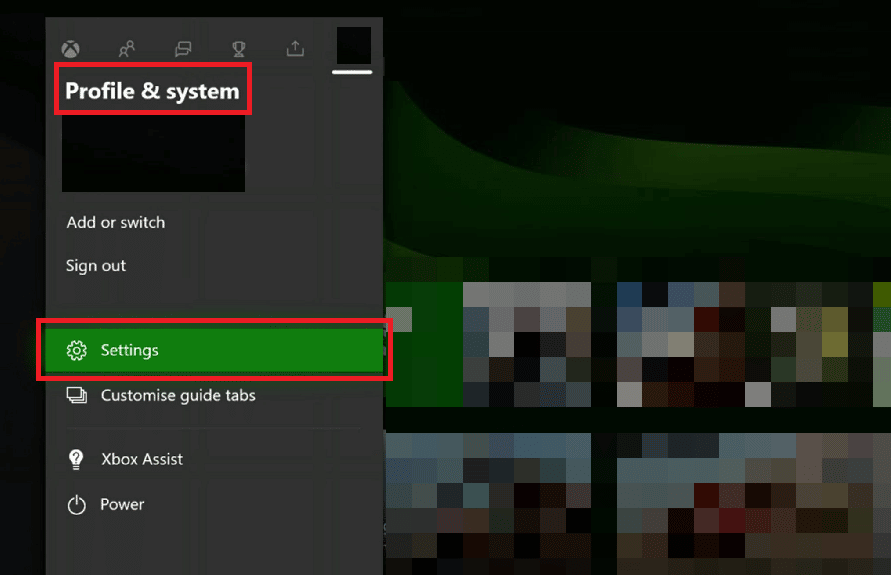
3. Quindi, scegli Sistema > Lingua e posizione.
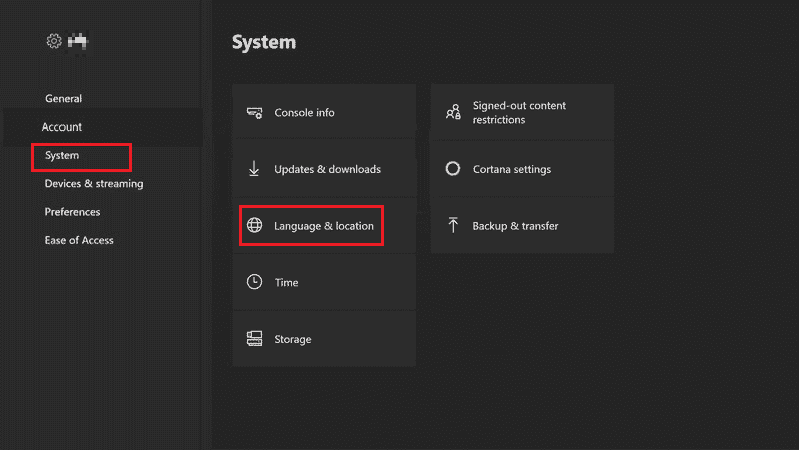
4. Selezionare l’opzione Posizione, come illustrato di seguito.
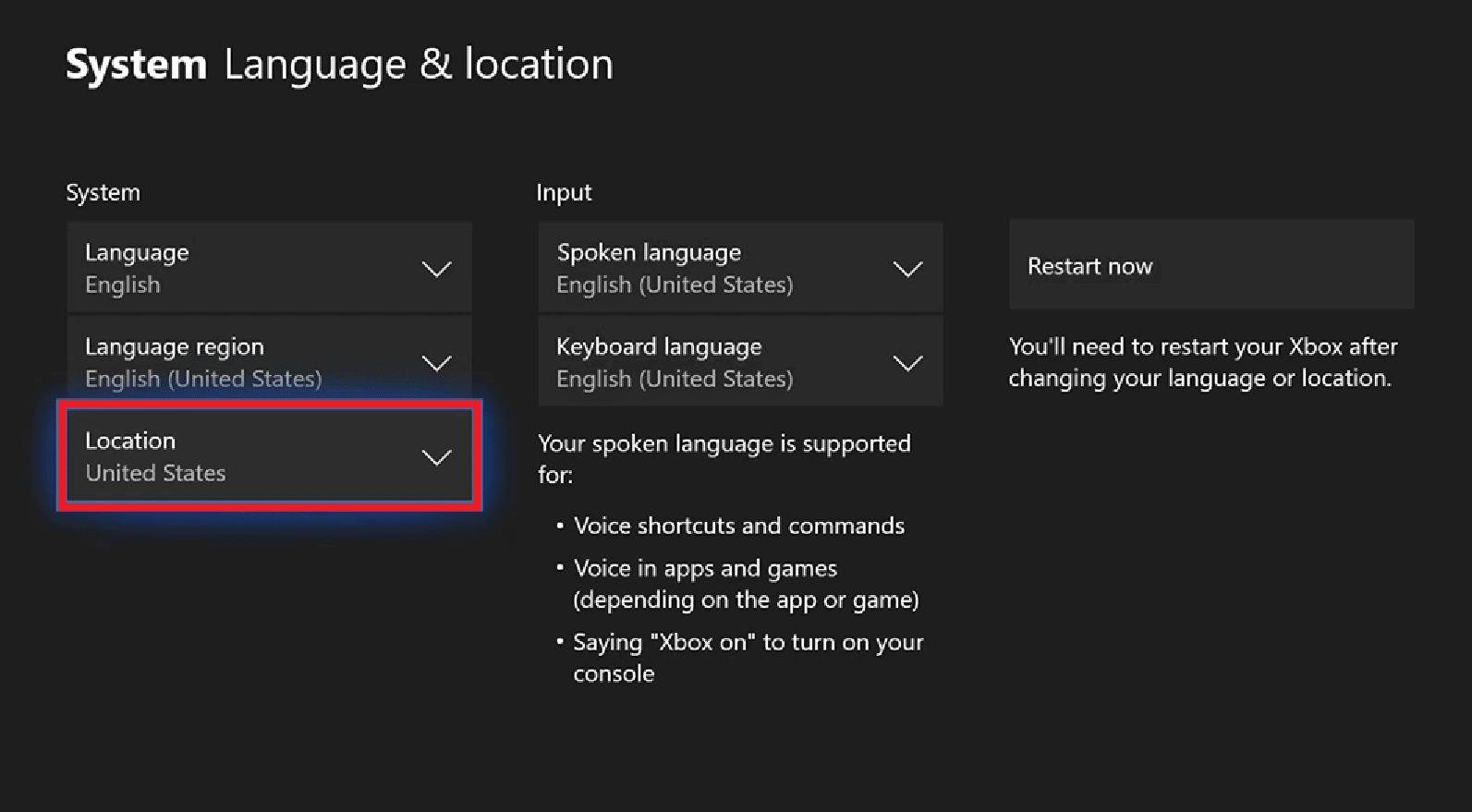
5. Scegliere la posizione desiderata dall’elenco.
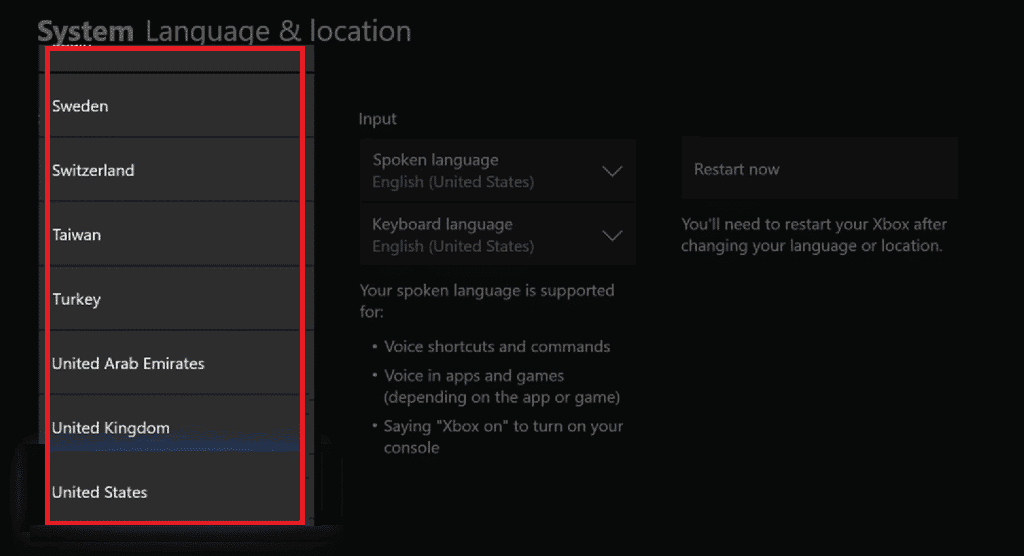
6. Quindi, premi l’opzione Riavvia ora.
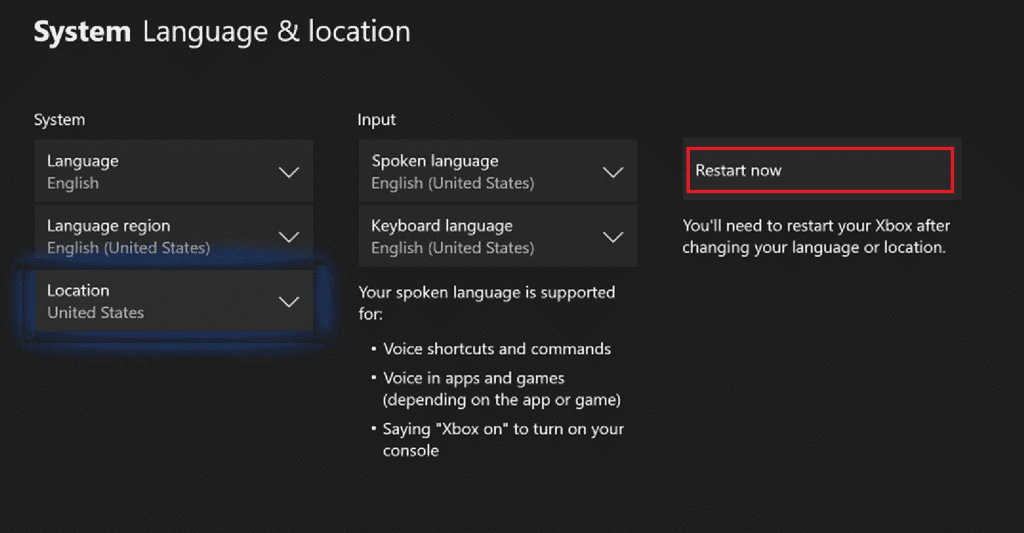
Dopo il riavvio, controlla se il suddetto problema è stato risolto o meno.
Metodo 4: modifica le impostazioni NAT
Se il tipo Network Address Translation della tua console non è compatibile con quello della parte ospitante, probabilmente dovrai affrontare questo errore Xbox One 0x807a1007. Devi avere il tipo NAT di Open per sbarazzarti di questo problema. Segui i passaggi seguenti per modificare il tipo di NAT in Apri da Moderato o Rigoroso.
1. Aprire il menu Guida e selezionare Profilo e sistema > Impostazioni dal riquadro di sinistra.
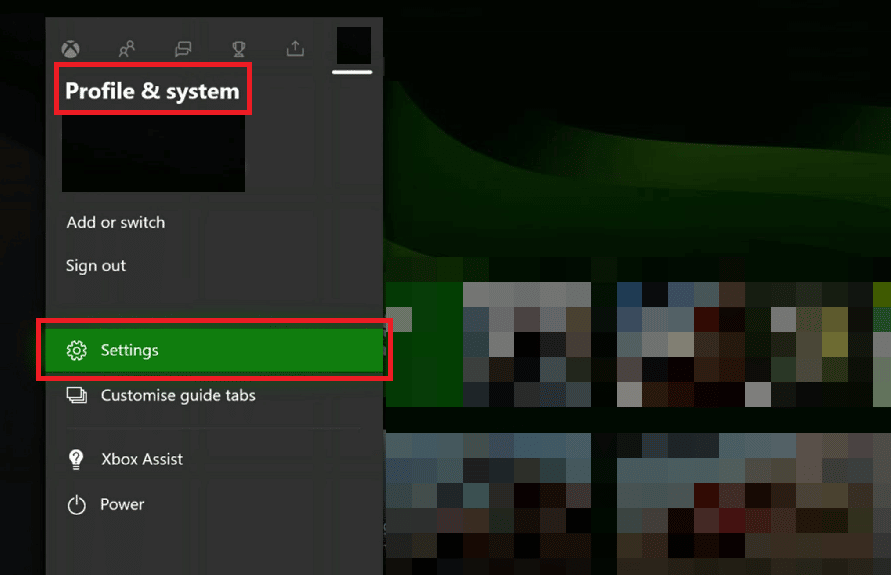
2. Selezionare l’opzione Impostazioni di rete dalla sezione Generale.
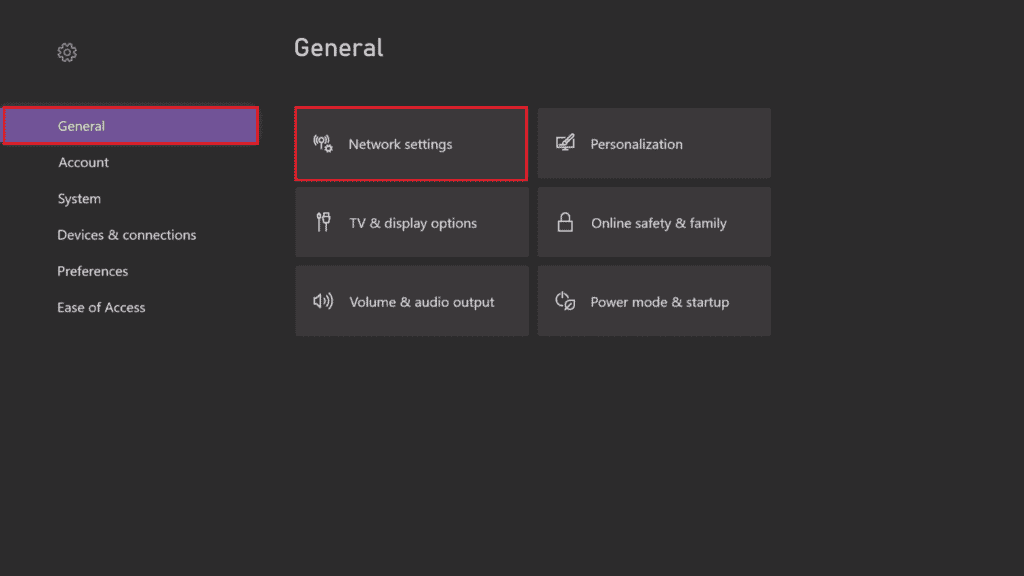
3. Selezionare Impostazioni avanzate, come mostrato di seguito.
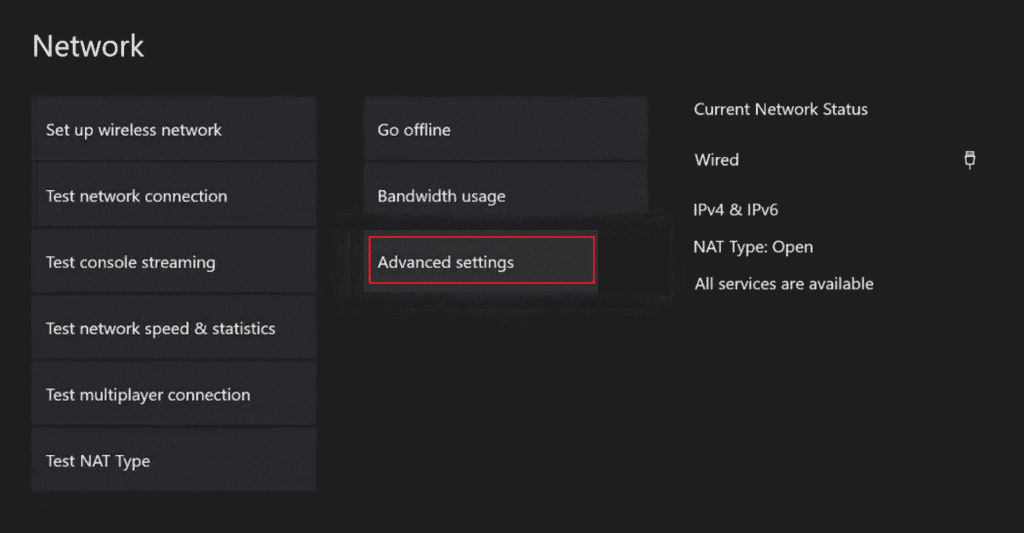
4. Selezionare l’opzione Selezione porta alternativa.
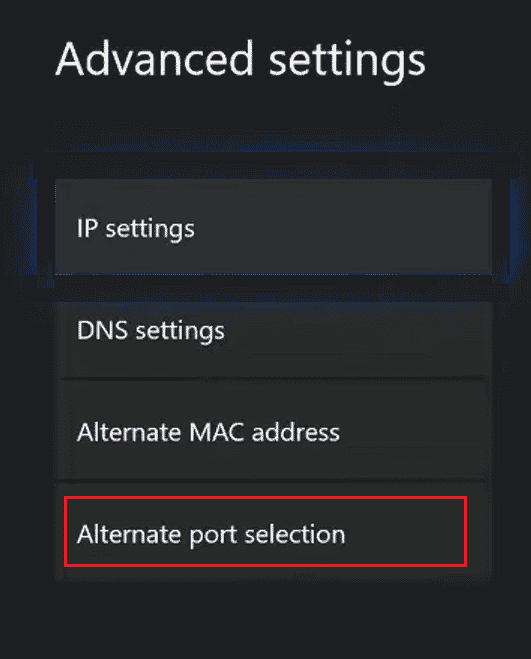
5. Scegli Manuale.
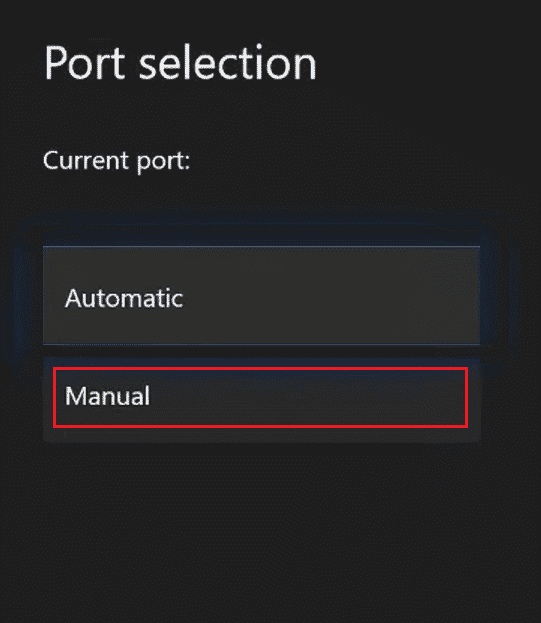
6. Scegli il menu a discesa Seleziona porta.
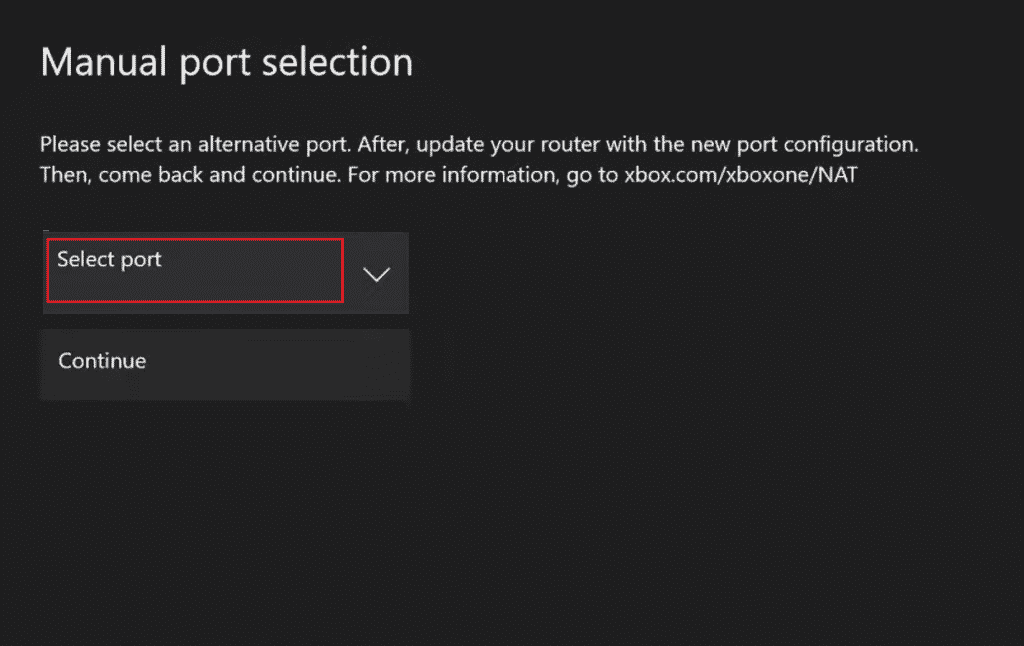
7. Selezionare qualsiasi altra porta desiderata dall’elenco.
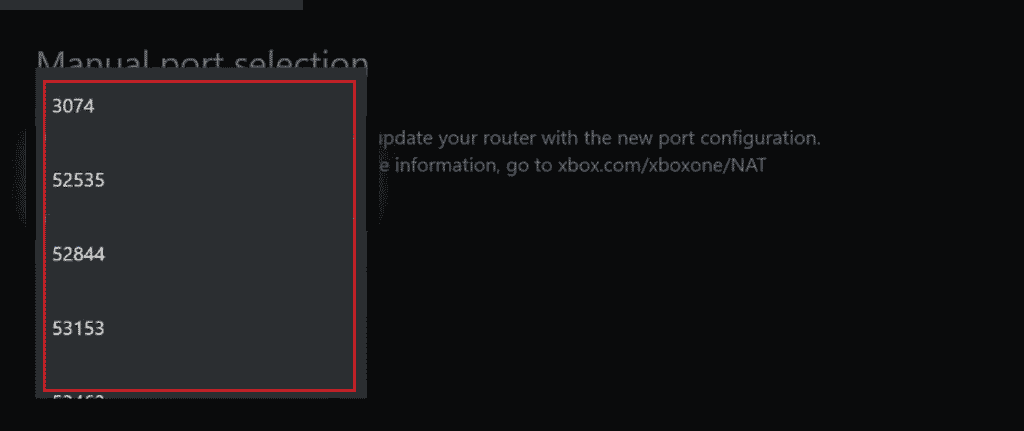
8. Dopo la selezione, premi l’opzione Continua.
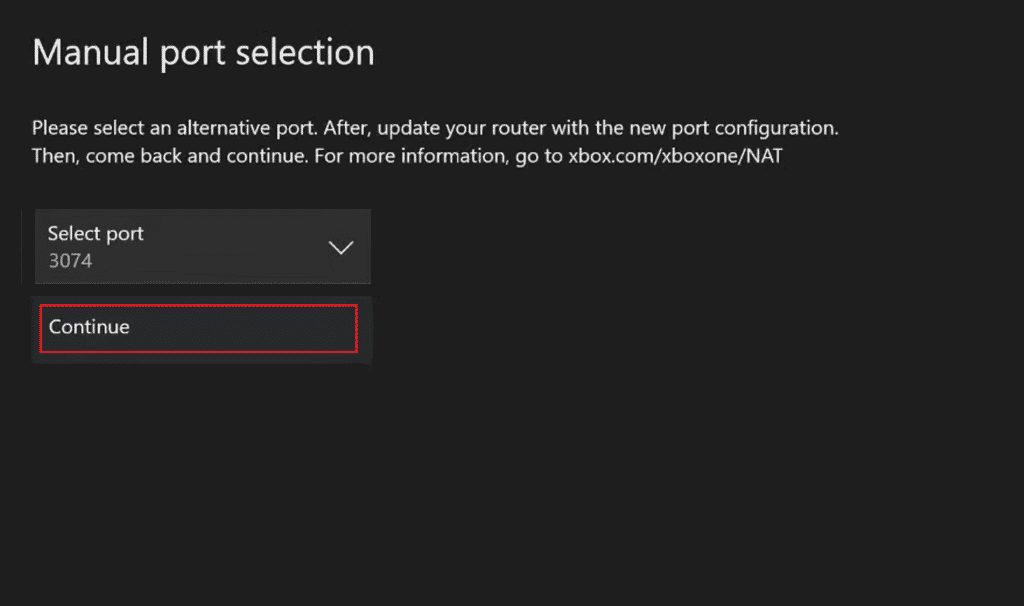
9. Ora torna alla schermata delle impostazioni di rete e verifica se il tipo di NAT è ora cambiato in Aperto o meno. In tal caso, probabilmente non dovrai più affrontare l’errore Xbox disconnesso della chat di gruppo.
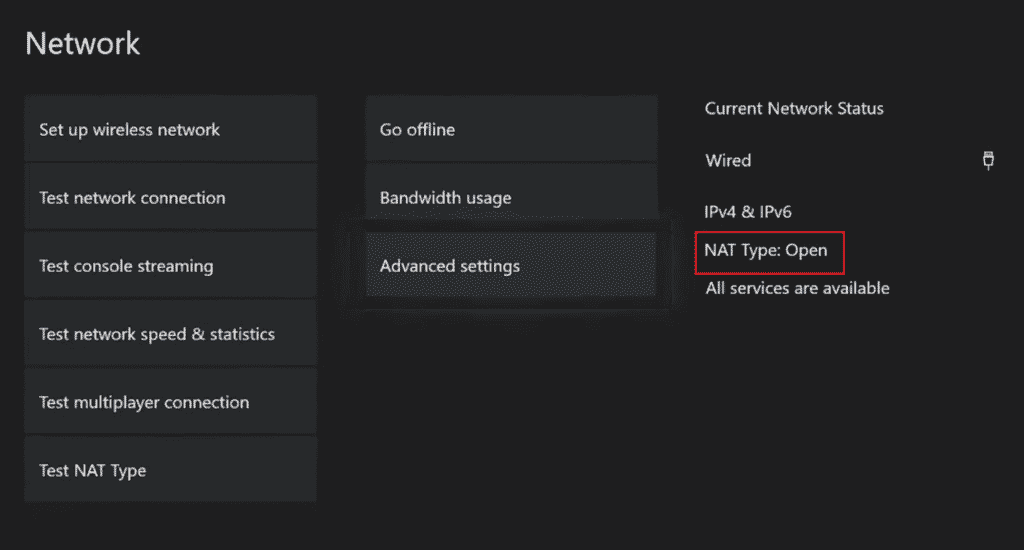
Metodo 5: ripristinare le impostazioni di fabbrica
Questo metodo dovrebbe essere quello da eseguire se nulla di quanto sopra ha funzionato. Il ripristino delle impostazioni di fabbrica della console ripristinerà le impostazioni e risolverà ulteriormente l’errore Xbox One 0x807a1007.
1. Premi il pulsante Xbox dal controller per aprire il menu Guida.

2. Ora scegli Impostazioni > Sistema > Info console, come mostrato.
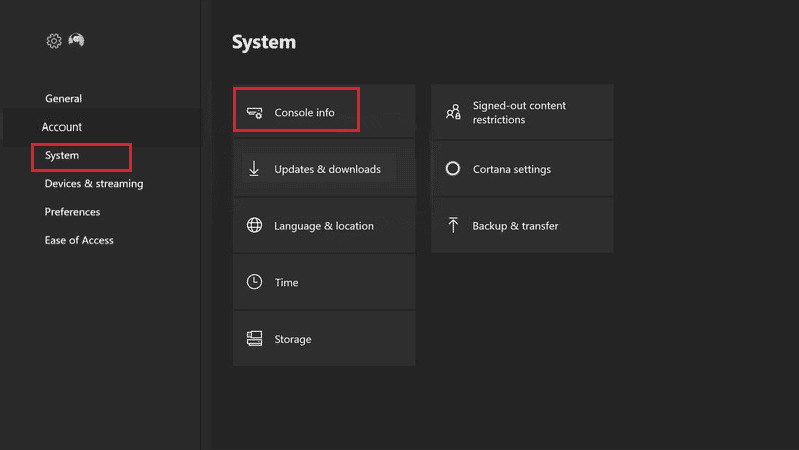
3. Seleziona Ripristina console.
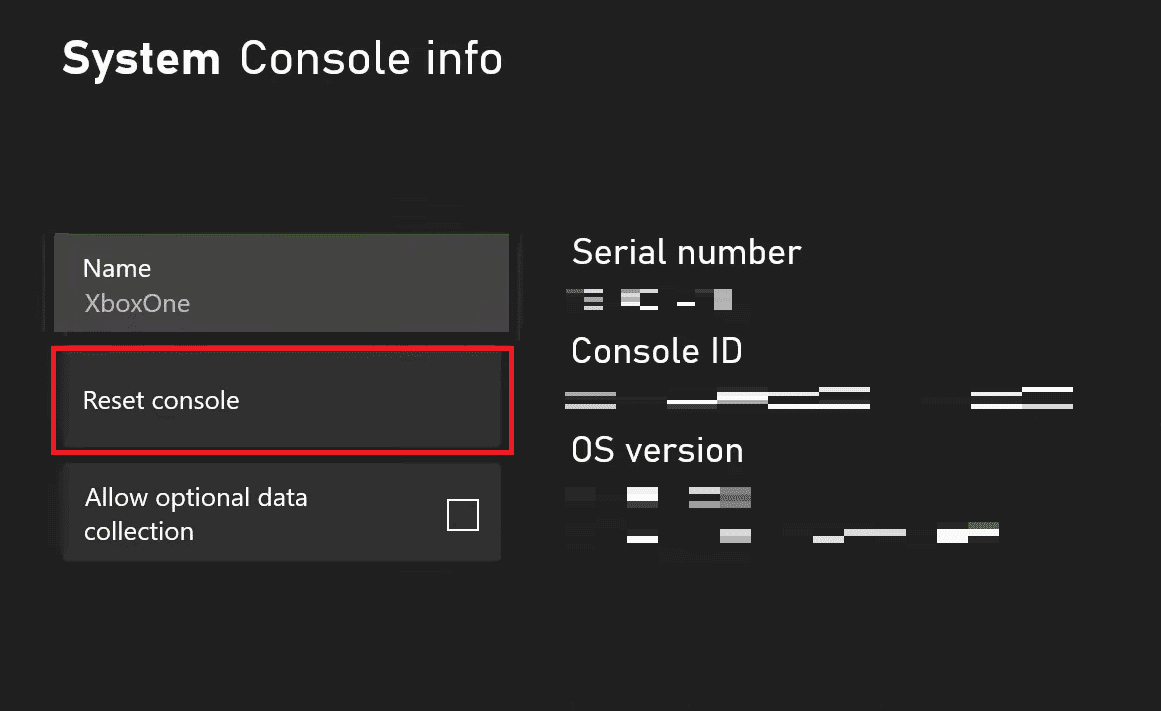
4A. Scegli l’opzione RESETTA E CONSERVA I MIEI GIOCHI E APP, poiché ripristina solo il firmware e le impostazioni.
Nota: i dati di gioco rimangono intatti e non è necessario scaricare nuovamente tutto.
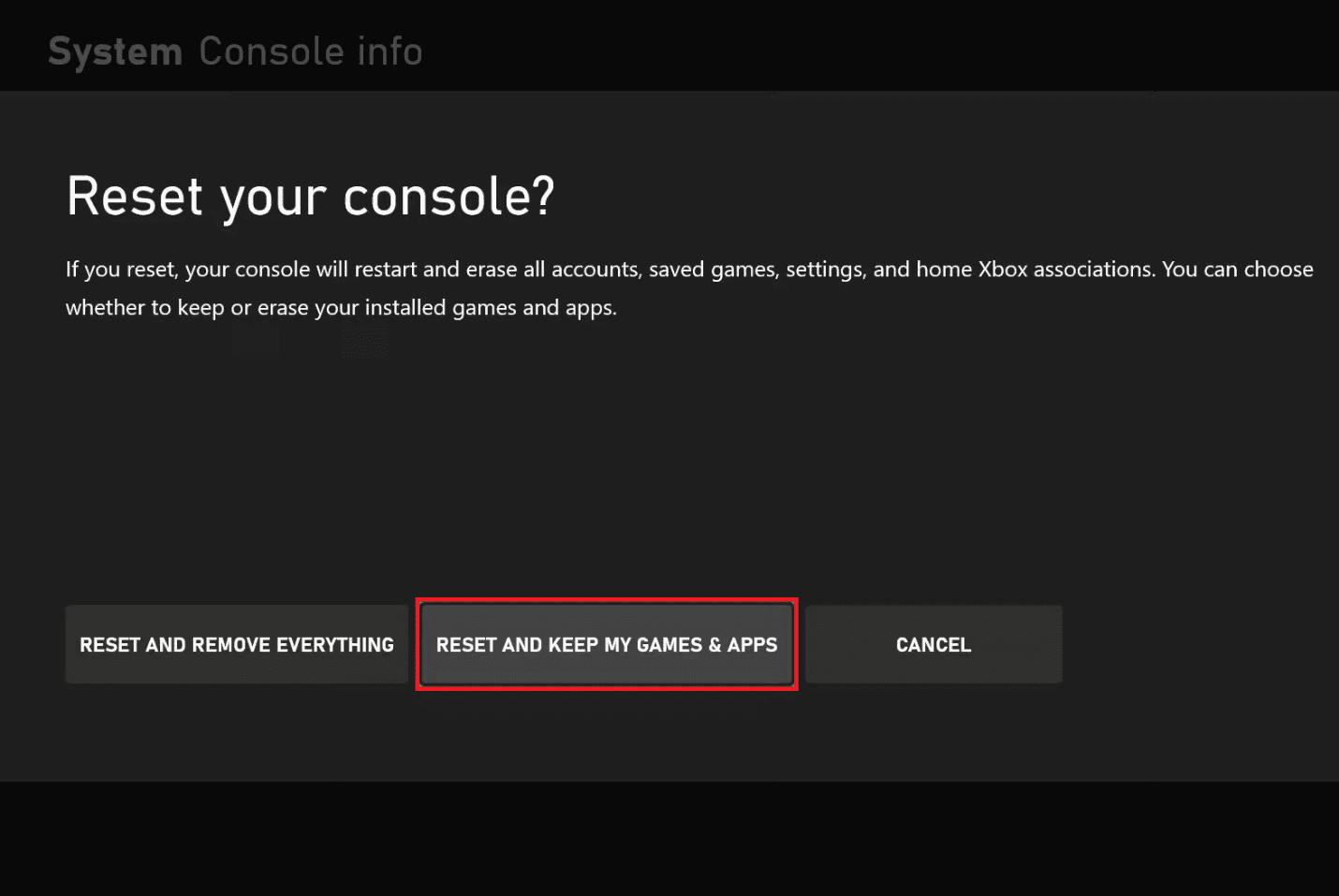
4B. Se continui ad affrontare il problema Xbox disconnesso della chat di gruppo, seleziona l’opzione RESETTA E RIMUOVERE TUTTO.
Nota: l’intero gioco e i dati dell’app vengono cancellati,
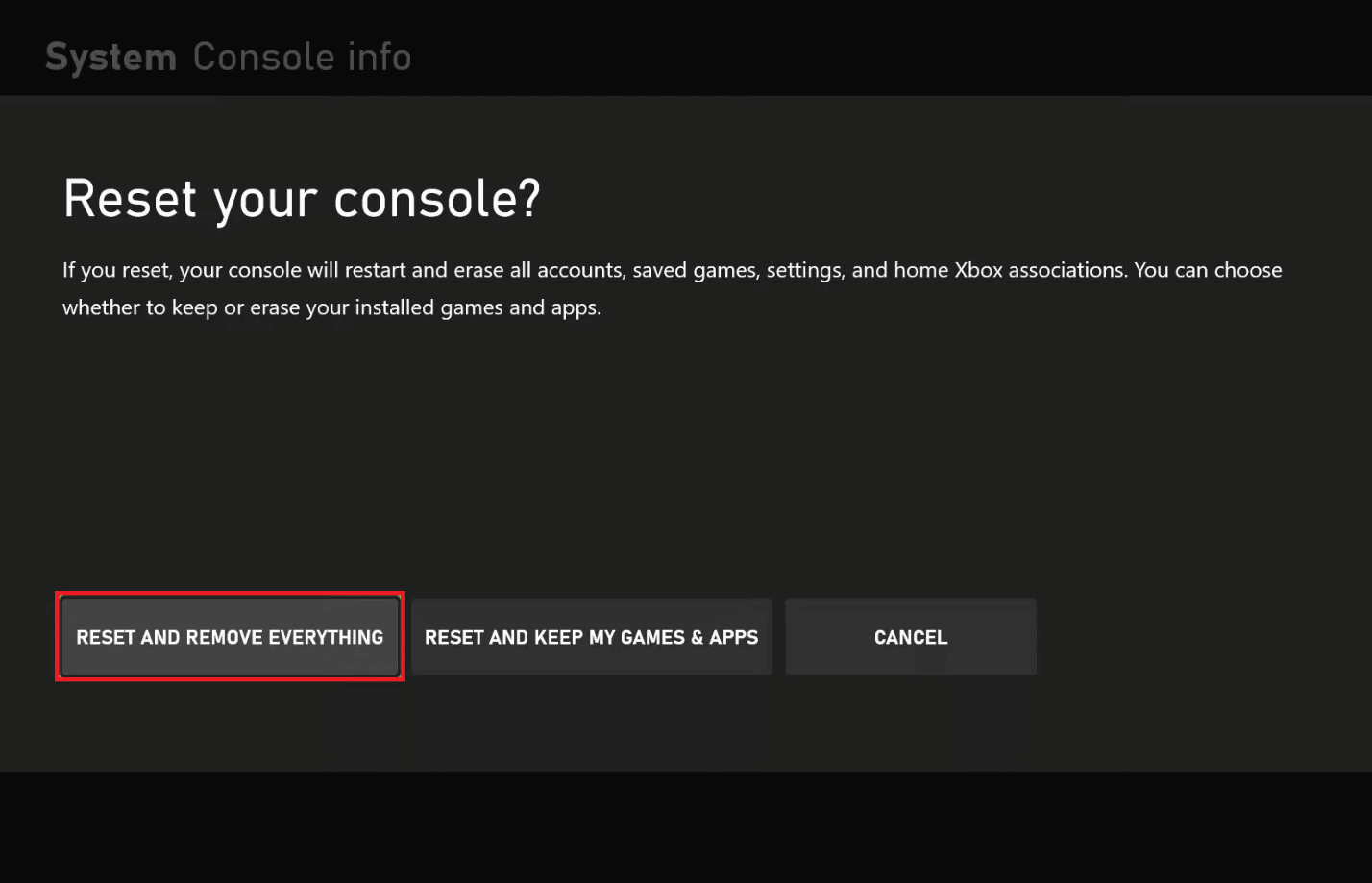
***
Ci auguriamo che tu abbia compreso i passaggi per correggere l’errore 0x807a1007 di Xbox One e che tu sia stato in grado di eseguirlo correttamente sul tuo dispositivo. Puoi lasciare le tue domande su questo articolo e suggerimenti su argomenti per articoli futuri nella sezione commenti qui sotto.